Êtes-vous de retour des meilleures vacances d'été de votre vie avec un superbe bronzage et des centaines de photos et de vidéos ?
Voulez-vous le partager avec vos amis sur Internet, mais vous n'arrivez pas à décider lesquels publier car vous en aimez beaucoup ?
Voici une idée - collages vidéo !
Continuez à lire pour apprendre à créer un collage vidéo avec de la musique et connaître les différentes façons de les utiliser pour vos besoins personnels et professionnels.
Qu'est-ce qu'un collage vidéo et pourquoi est-il si populaire ?
Les collages vidéo sont plus d'une photo ou vidéo enchaînées pour créer une belle vidéo. Un collage personnalisé fait l'affaire :un récapitulatif de vacances, un cadeau d'anniversaire spécial pour vos proches. Ils peuvent être publiés sur les réseaux sociaux pour que tout le monde puisse les regarder et en profiter.
Les collages vidéo ont un objectif étendu; ils peuvent être fabriqués esthétiquement pour les loisirs et le divertissement ou comme publicités et promotions pour des besoins commerciaux. Ils sont très utiles pour le brainstorming et la visualisation d'idées si vous êtes dans le marketing ou la création de contenu.
Le principal avantage du format collage par rapport aux autres est qu'il dispose d'une vaste toile pour explorer et afficher des informations dans des photos ou des vidéos. Cela pourrait être un incontournable si nous voulons un jour transformer des photos en vidéo ou combiner des vidéos et des photos ensemble. Vous pouvez également ajouter du texte, des transitions sympas et une musique agréable en arrière-plan pour rendre l'expérience plus agréable.
Qu'est-ce qui nous attend ?
- Créer un collège vidéo en moins de 5 minutes
- Comment créer un collage vidéo avec de la musique
- Comment faire ressortir vos montages vidéo
Il existe 2 façons de créer un collage vidéo en ligne :à partir d'un modèle ou à partir de zéro.
Créer un collage vidéo en moins de 5 minutes
Vous voulez faire un collage vidéo mais vous ne trouvez pas le temps ou les outils pour le faire ?
Typito a exactement ce dont vous avez besoin. Avec nos modèles de collage vidéo prêts à l'emploi, vous pouvez facilement créer votre propre collage vidéo en peu de temps. Les modèles offrent également une grande flexibilité de personnalisation en vous permettant d'échanger le contenu multimédia avec le vôtre en quelques clics.
Vous pouvez parcourir notre collection de modèles de collage vidéo ici.
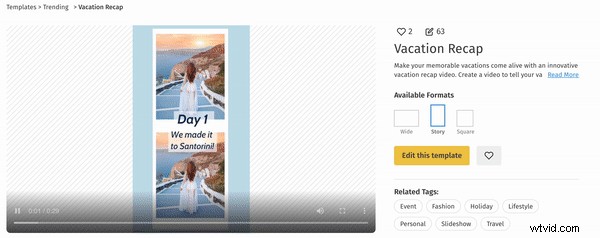
Étape 1 :sélectionnez le modèle souhaité.
Parmi les multiples options proposées, choisissez le modèle qui convient à votre thème. Vous pouvez sélectionner un modèle et modifier le format d'image pour celui dont vous avez besoin.
Étape 2 :Remplacez le SMS par le vôtre
Cliquez sur le texte pour modifier le contenu et ajouter votre propre message. Vous pouvez également échanger les couleurs du texte et de la police pour vous assurer qu'elles correspondent au style de votre vidéo ou au ton de vos images.
Étape 3 :Remplacer les images
Pour remplacer les images par défaut par votre média, cliquez sur l'image sur le canevas. Ensuite, cliquez sur Remplacer dans la barre d'action flottante. Remplacez-la maintenant par l'image que vous avez téléchargée depuis le panneau de gauche.
Étape 4 :Ajouter de la musique
Une fois le montage terminé, cliquez sur la bibliothèque musicale dans la barre de menu de gauche. Sélectionnez l'audio et cliquez sur ajouter.
Remarque :Vous pouvez ajouter votre audio à Mes médias et l'utiliser pour votre collage.
Étape 5 :Téléchargez et partagez
Une fois le collage terminé, prévisualisez les modifications. Effectuez les modifications et téléchargez la vidéo. Votre collage est maintenant prêt à être partagé avec d'autres.
Comment faire un collage vidéo avec de la musique
Faire un collage vidéo peut sembler un peu intimidant, mais avec des éditeurs vidéo en ligne comme Typito, c'est tellement plus facile et plus pratique.
Voici comment créer rapidement un collage avec Typito.
Étape 1 :Téléchargez vos images ou vos clips vidéo
Vous pouvez commencer directement sur Typito en vous rendant sur typito.com. Une fois sur la page d'accueil, cliquez sur Nouveau projet. Sélectionnez le format vidéo parmi les options qui s'affichent.
Téléchargez le fichier vidéo/image que vous souhaitez lire en arrière-plan de votre collage depuis votre appareil.
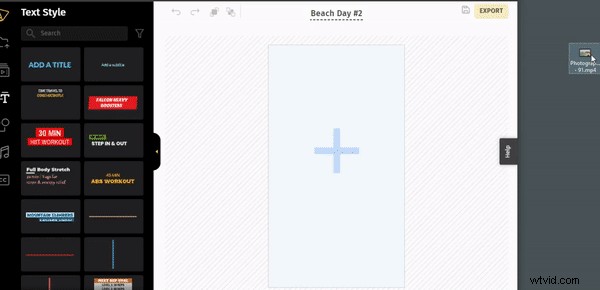 Conseil de pro
Conseil de pro Vous cherchez à faire un collage carré pour Instagram ou une vidéo de collage vertical à publier en tant qu'histoire ? Redimensionnez facilement votre vidéo avec Typito. Cliquez sur Paramètres du projet dans le menu de gauche → Format → Modifier. Choisissez maintenant un format carré ou vertical.
Étape 2 :Créez votre histoire de collage vidéo
Découpez vos clips vidéo
Si vous travaillez avec de courts clips vidéo, vous devez vous assurer que ces clips vidéo sont bien découpés. Si vous pensez que la durée de la vidéo est longue, coupez et réduisez la durée. Vous pouvez le faire en cliquant sur le média sur la chronologie et en déplaçant les barres aux extrémités de la vidéo.
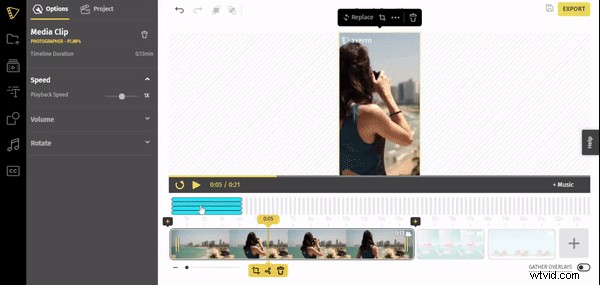
Recadrer et composer des clips vidéo
Recadrer les images pour une meilleure composition. Pour recadrer le média, cliquez sur la vidéo. Vous pouvez trouver un menu qui apparaît. Cliquez sur l'icône de recadrage dans le menu et recadrez la vidéo comme vous le souhaitez.
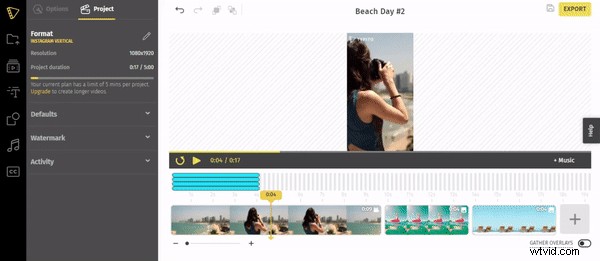
Remarque : Vous pouvez utiliser des supports d'archives si vous avez besoin d'images de haute qualité. Vous pouvez également utiliser des images libres de droit de la médiathèque disponible dans Typito. Cliquez sur l'icône Stock Media dans le menu de gauche pour y accéder.
Ajouter des images superposées
Téléchargez des images en superposition sur votre collage vidéo. Téléchargez vos images. Vous pouvez maintenant voir une fenêtre à l'écran avec deux options - Clip multimédia et Superposition. Sélectionnez l'option Superposer.
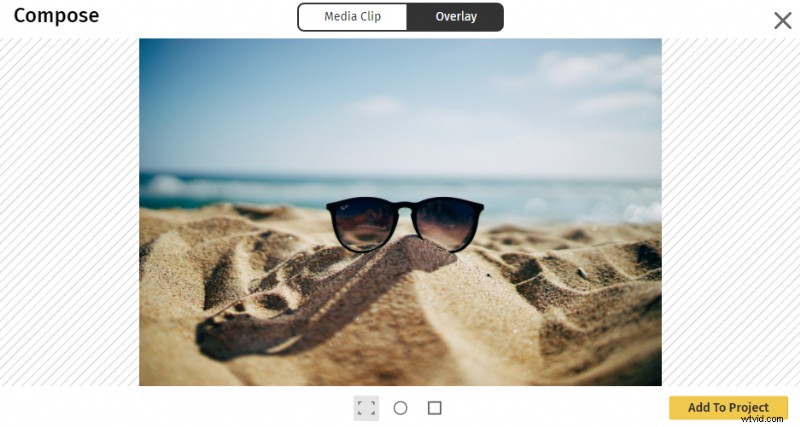
Vous pouvez également modifier la taille en faisant glisser les flèches de redimensionnement et en modifiant les positions en les faisant glisser et en les plaçant à la position souhaitée.
Conseil de pro
Vous pouvez contrôler la durée de la superposition en l'étendant dans la chronologie en bas. Pour être plus précis, vous pouvez zoomer sur la chronologie en utilisant la barre coulissante juste en dessous de la chronologie.
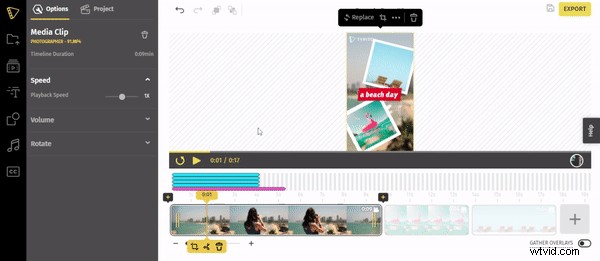
Étape 3 :Ajoutez des effets aux superpositions
Pour rendre votre collage un peu plus amusant et intéressant, vous pouvez ajouter des animations et des transitions aux superpositions. Ils aident à briser la monotonie des images statiques en apportant un peu de mouvement.
Vous pouvez modifier la manière dont les superpositions entrent et sortent du cadre. Pour ce faire, cliquez sur l'image et choisissez l'effet souhaité parmi les options de l'onglet animation dans le volet de gauche. Si vous pensez que la transition est trop rapide, vous pouvez ralentir la vitesse jusqu'à 2 000 ms.
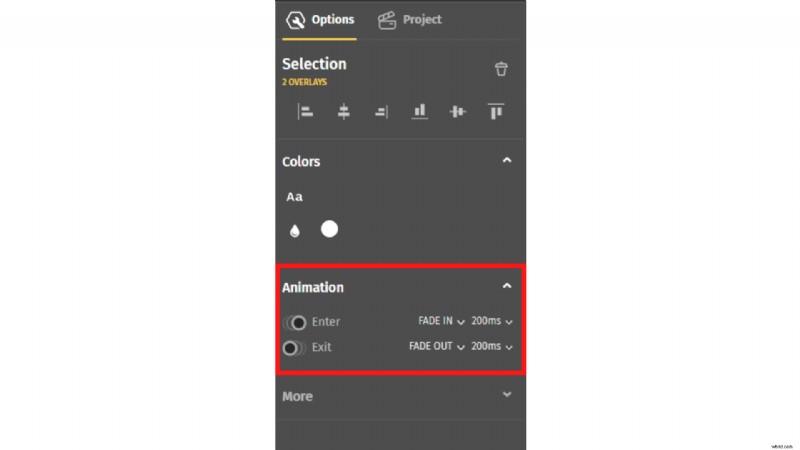
Il existe de nombreux autres effets et options d'édition que vous pouvez effectuer sur vos éléments de collage, comme la rotation, la transparence, etc. Vous pouvez les trouver tous expliqués en détail dans les sections ultérieures du blog.
Étape 4 :Ajoutez du texte, de la musique, etc.
Si les modifications d'image sont terminées, vous pouvez ajouter des textes et de la musique à votre collage. Les textes aident à donner des informations supplémentaires sur les images ou à servir d'élément de conception dans le projet.
Pour ajouter du texte à votre collage, cliquez sur l'icône Effets de texte dans la barre de menu de gauche. Typito propose un certain nombre de modèles de texte prédéfinis parmi lesquels vous pouvez choisir. Cliquez simplement sur celui que vous avez choisi et remplacez les mots par votre texte. Utilisez le volet de gauche ou le menu qui apparaît au-dessus de l'élément pour modifier la couleur et la police.
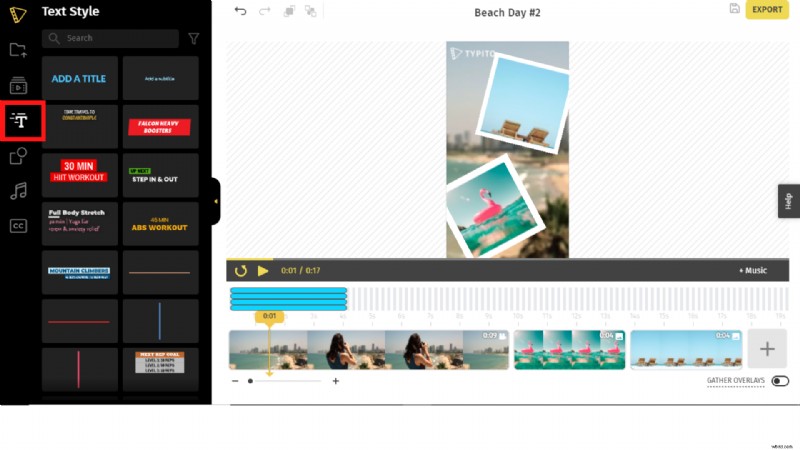 Pro-tip
Pro-tip The placing of text in the video is treated just like an overlay. You can change the duration and position by dragging the controls in the timeline.
To add music to the collage, click on the Music Library icon. Select a suitable sound to play in the background for your collage from our 100+ music files.
Step 5:Preview and export the collage
When you are done with the collage, it is all set to be shared with the world. Preview the video collage one last to check for edits.
When you feel the college is perfect, export the file, which might take a few seconds. After the video is exported successfully, download the file to your computer. You can also share it directly on Facebook from Typito for everyone to see.
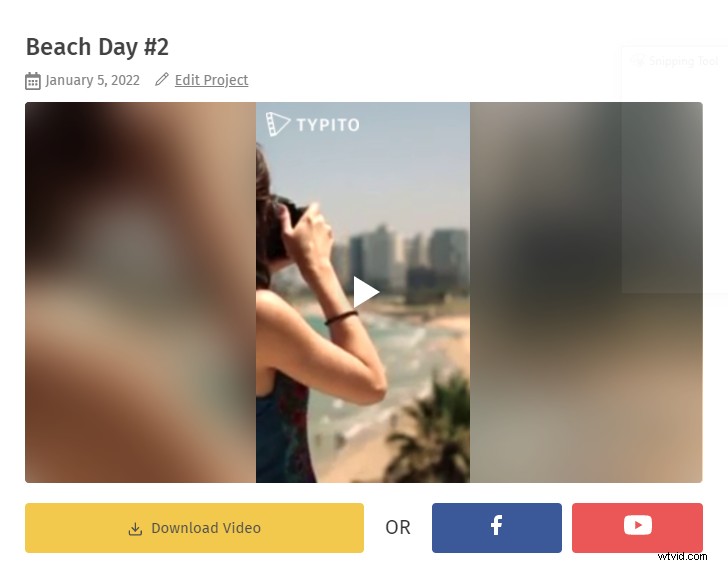
The collage is ready to download or share.
Now that we know the steps to make a video collage, we can whip one up whenever we fancy. But how can we make a collage that stands out and leaves an impression? Let us look at how we can achieve that.
How to make your Video Collages stand out
Here are some things you can focus on to make a collage that is exciting to watch.
#1 Constructing a mood board
Before you start on the collage, gather enough inspiration for the project. Take a glance at multiple examples and create a mood board. This mood board ideally may have the theme and the aesthetics you are going for. Finalize the colors of the collage. If the entire collage is connected by a theme, it looks more cohesive and wholesome.
#2 Add pleasant background music
A collage without background music may not sit well with the audience in spite of it being visually engaging. Pleasant music playing in the background can completely shift the mood and the experience.
Music Library. Typito has a wide range of royalty-free music for every mood and genre.
- Scroll through the options.
- Click on the play button on the left of each sound to preview.
- Click the Add button on the right to add it to your video.
- Select the part of the sound for your video and click on Apply.
- In the left panel, you can trim the audio and adjust the volume of the sound.
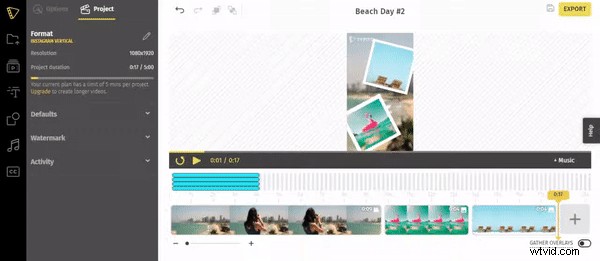
#3 Arrange the images as overlays on your video
The images have to be placed in an appealing manner to give the collage a good look. Play around with the angles, opacity, and layering to get a nice arrangement.
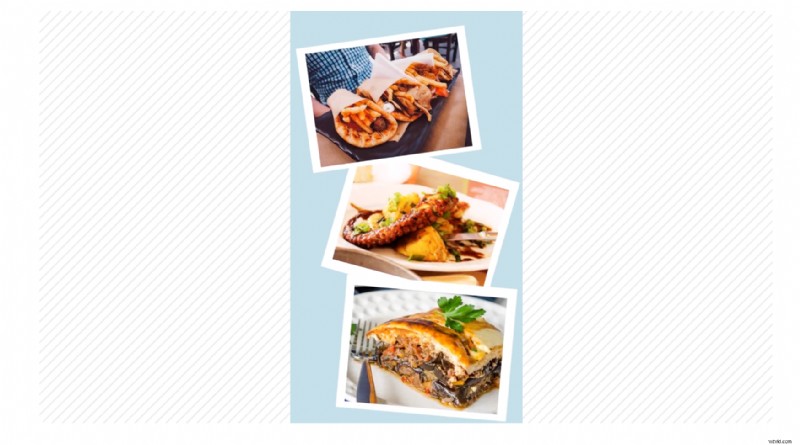
1. Rotate Overlays
Click on the overlay and look for the Rotate tab in the left pane. You can enter the degree of rotation in the space given or use the up or down arrow to change by one. You can rotate the image by 90 degrees by clicking on the rotate left or rotate right icons present in the tab.
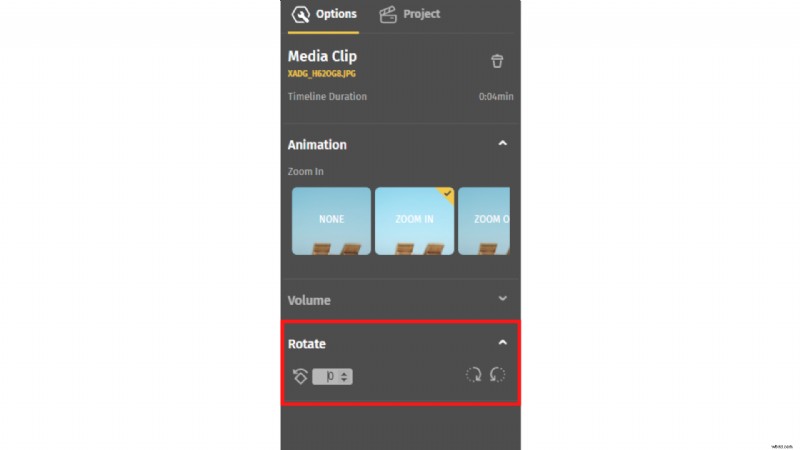
This also can be quickly done by just rotating the image directly in the workspace.
2. Opacity
The opacity of the overlay can be changed in Typito very easily. Click on the overlay and a small menu pops up above the image. Select the opacity icon and make changes with the sliding bar.
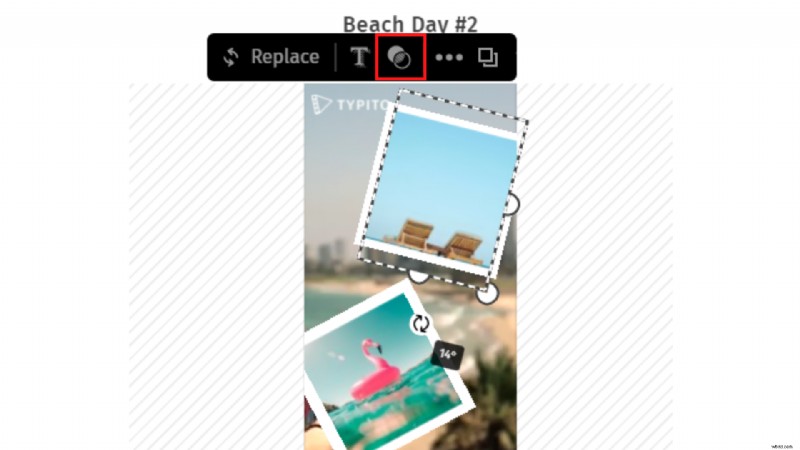
3. Layer Images
If you want an overlay to go behind or come front, first click on it. Then click on the icons on the left top corner that make it go back or move forward.
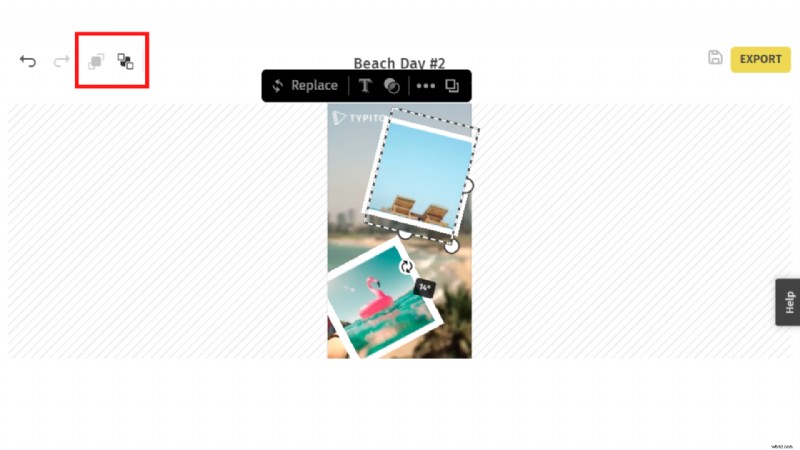
4. Crop overlays
Crop overlay images for your video collage At the bottom of the window, you can find options to change the shape of the overlay. You can keep the shape of the original image or crop it to a square or a circle. When you are done, click on Add to project.
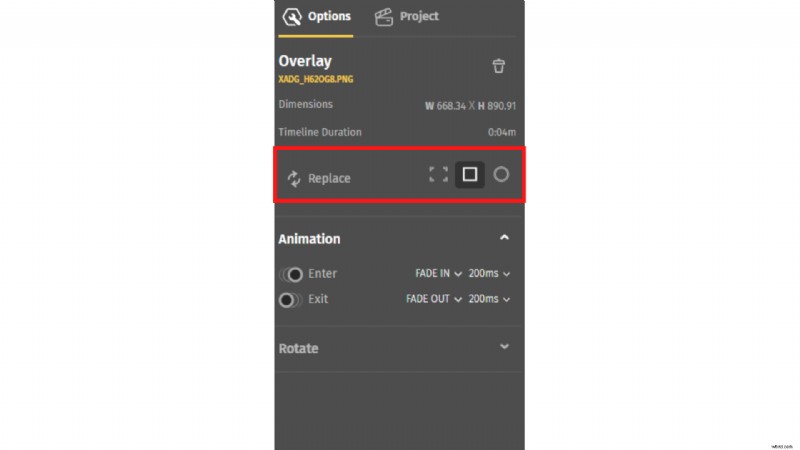
Check out our YouTube video to understand how to make video collage easier.
In short,
Video collages are a great way to combine multiple photos together. With music and effects, they make the perfect memorabilia and in business, very efficient marketing material. They pack a lot of information, at the same time being fun to watch and share. With Typito, video collages are easy and quick to make.
Get started and make your very own beautiful collage on Typito, we have a ton of cool video collage templates to help you get inspired. Head over to Typito and create engaging videos effortlessly.
